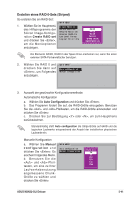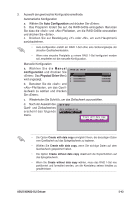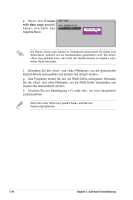Asus M2N32-SLI Deluxe/Wireless Motherboard Installation Guide - Page 157
Erstellen eines RAID 0-Sets Striped
 |
View all Asus M2N32-SLI Deluxe/Wireless manuals
Add to My Manuals
Save this manual to your list of manuals |
Page 157 highlights
Erstellen eines RAID 0-Sets (Striped) So erstellen Sie ein RAID-Set: 1. Wählen Sie im Hauptmenü des Hilfsprogramms der Silicon Image-Konfiguration Create RAID set und drücken Sie , um die Menüoptionen anzuzeigen. MAIN MENU Create RAID set Delete RAID set Rebuild Raid1 set Resolve Conflicts Low Level Format Logical Drive Info RAID0 RAID1 RAID5 RAID10 SPARE DRIVE CONCATENATION Die Elemente RAID5, RAID10 oder Spare Drive erscheinen nur, wenn Sie einen externen SATA-Portvervielfacher benutzen. 2. Wählen Sie RAID 0 und MAIN MENU d r ü c k e n S i e d a n n a u f Auto configuration , um Folgendes Manual configuration anzuzeigen. 3. Auswahl der gewünschte Konfigurationsmethode. Automatische Konfiguration a. Wählen Sie Auto Configuration und drücken Sie . b. Das Programm fordert Sie auf, die RAID-Größe einzugeben. Benutzen Sie die - und -Pfeiltasten, um die RAID-Größe einzustellen und drücken Sie . c. Drücken Sie zur Bestätigung oder , um zum Hauptmenü zurückzukehren. Standardmäßig stellt Auto configuration die Stripe-Größe auf 64KB und die logischen Laufwerke entsprechend der Anzahl der installierten physischen Laufwerke ein. Manuelle Konfiguration a. Wählen Sie Manual configuration und drücken Sie . Es erscheint folgendes Menü. b. B e n u t z e n S i e d i e - und -Pfeiltasten, um eine zu Ihrer Laufwerksbenutzung angemessene ChunkGröße zu wählen und drücken Sie . MAIN MENU Auto configuration Manual configuration chunk size 4K 8K 16K 32K 64K 128K ASUS M2N32-SLI Deluxe 5-41